

En esta sección se describen algunos de los errores o mensajes.
 Nota
NotaAparece un código de asistencia (número de error) en el ordenador o en la pantalla LCD para algunos errores o mensajes. Para obtener información sobre errores con códigos de asistencia, consulte la Lista de códigos de asistencia.
Si aparece un mensaje en la pantalla LCD, consulte la información siguiente.
Si aparece un mensaje en el ordenador, consulte la información siguiente.
Confirme el mensaje y adopte las medidas apropiadas.
Error al escanear la hoja de alineación de los cabezales (Failed to scan the head alignment sheet) Pulse [OK] (Press [OK])
Error de escaneado de la hoja de alineación de los cabezales de impresión.
Pulse el botón OK para que desaparezca el error y realice las acciones que se describen a continuación.
Compruebe que la hoja de alineación de los cabezales de impresión tiene la posición y orientación correctas en el cristal de la platina.
Compruebe que el cristal de la platina y la hoja de alineación de los cabezales de impresión no está sucios.
Compruebe que el tipo y el tamaño de papel cargado es adecuado para la alineación automática de los cabezales de impresión.
Para realizar este procedimiento, hay que cargar siempre una hoja de papel normal de tamaño A4 o carta.
Compruebe si los inyectores del cabezal de impresión están atascados.
Imprima el patrón de prueba de los inyectores para comprobar el estado del cabezal de impresión.
Si no se resuelve el error, conecte el equipo al ordenador y proceda a alinear el cabezal de impresión mediante el controlador de impresora.
 Alineación de la posición de los cabezales de impresión desde el ordenador
Alineación de la posición de los cabezales de impresión desde el ordenador
Compr. tamaño página (Check page size) Pulse [OK] (Press [OK])
El tamaño de papel cargado difiere del especificado en la opción de tamaño del papel.
Cargue el mismo tamaño de papel que el especificado en la opción de tamaño del papel; a continuación, pulse el botón OK.
Si el programa Extended Survey Program sobre impresora de inyección de tinta/escáner/fax (Inkjet Printer/Scanner/Fax Extended Survey Program) está instalado, la información de uso de la impresora y del software de aplicación se programará para que se envíe cada mes durante unos diez años. El icono Inkjet Printer/Scanner/Fax Extended Survey Program aparece en el Dock cuando llega el momento de enviar la información sobre el uso de la impresora.
Después de hacer clic en el icono, lea las instrucciones que aparezcan en la pantalla y siga el procedimiento que se indica a continuación.
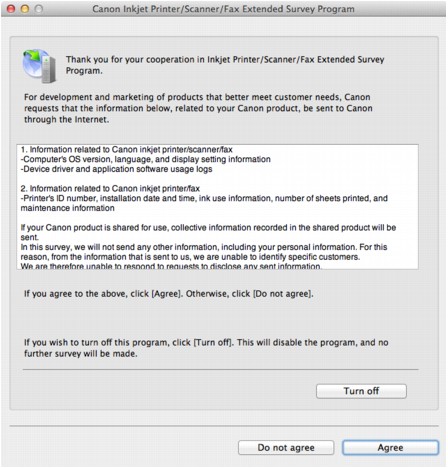
Si acepta participar en la encuesta:
Haga clic en Aceptar (Agree) y siga las instrucciones en pantalla. La información sobre el uso de la impresora se enviará a través de Internet. Si ha seguido las instrucciones en pantalla, la información se enviará automáticamente a partir de la segunda vez y no volverá a aparecer la pantalla de confirmación.
 Nota
NotaSi desactiva la casilla Enviar automáticamente a partir de la próxima vez (Send automatically from the next time), la información no se enviará automáticamente a partir de la segunda vez en adelante y en el momento de la siguiente encuesta aparecerá el icono Inkjet Printer/Scanner/Fax Extended Survey Program en el Dock.
Si no acepta participar en la encuesta:
Haga clic en No aceptar (Do not agree). Se cerrará la pantalla de confirmación y se omitirá la encuesta en ese momento. La pantalla de confirmación volverá a aparecer al mes.
Para detener el envío de información:
Haga clic en Apagar (Turn off). Extended Survey Program sobre impresora de inyección de tinta/escáner/fax (Inkjet Printer/Scanner/Fax Extended Survey Program) se detiene y se deja de enviar la información. Para reanudar la encuesta, consulte Modificación de la configuración:.
Para desinstalar Extended Survey Program sobre impresora de inyección de tinta/escáner/fax (Inkjet Printer/Scanner/Fax Extended Survey Program):
Detenga Inkjet Printer/Scanner/Fax Extended Survey Program.
Seleccione Aplicaciones (Applications)en el menú Ir (Go)del Finder, haga doble clic en la carpeta Canon Utilitiesy, a continuación, en la carpeta Inkjet Extended Survey Program.
Coloque el archivo Canon Inkjet Printer/Scanner/Fax Extended Survey Program.app en la Papelera (Trash).
Reinicie el ordenador.
Vacíe la Papelera (Trash) y reinicie el ordenador.
Modificación de la configuración:
Para mostrar la pantalla de confirmación cada vez que se envíe la información sobre el uso de la impresora o para reanudar la encuesta, siga el procedimiento siguiente.
Seleccione Aplicaciones (Applications)en el menú Ir (Go)del Finder, haga doble clic en la carpeta Canon Utilitiesy, a continuación, en la carpeta Inkjet Extended Survey Program.
Haga doble clic en el icono Canon Inkjet Printer/Scanner/Fax Extended Survey Program.
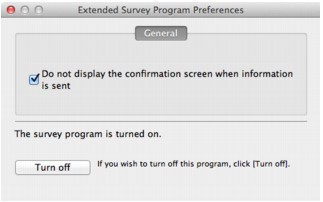
No mostrar la pantalla de confirmación cuando se envíe la información (Do not display the confirmation screen when information is sent):
Si la casilla está seleccionada, la información se enviará automáticamente.
Si la casilla no está seleccionada, el icono Inkjet Printer/Scanner/Fax Extended Survey Program aparecerá en el Dock en el momento de la siguiente encuesta. Haga clic en el icono y siga las instrucciones que aparecen en pantalla.
Botón Apagar (Turn off)/Encender (Turn on):
Haga clic en el botón Apagar (Turn off) para detener Extended Survey Program sobre impresora de inyección de tinta/escáner/fax.
Haga clic en el botón Encender (Turn on) para reiniciar Inkjet Printer/Scanner/Fax Extended Survey Program.
Principio de página |